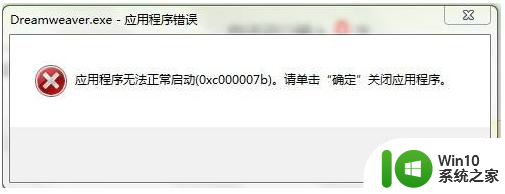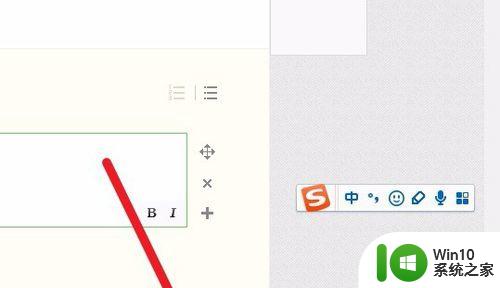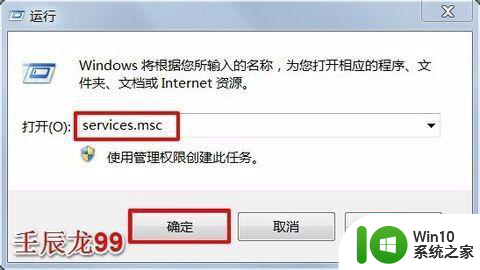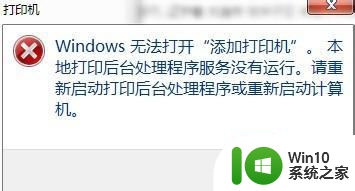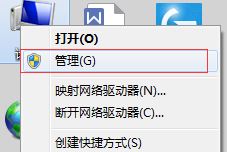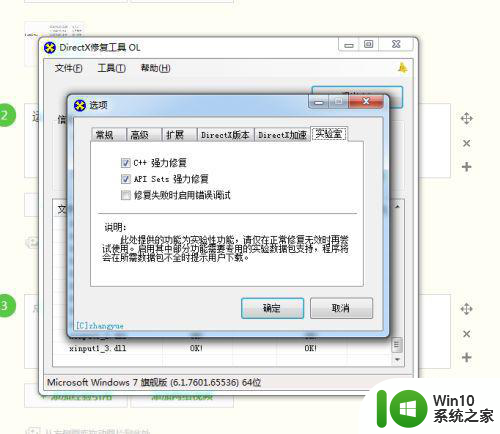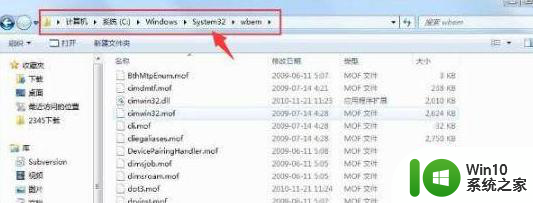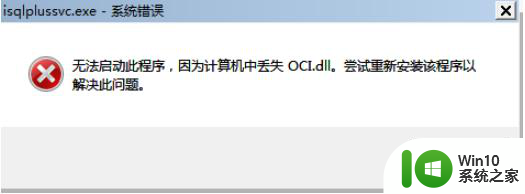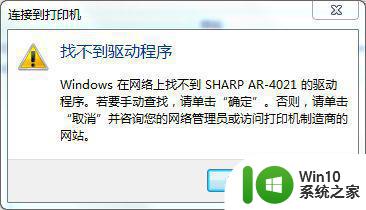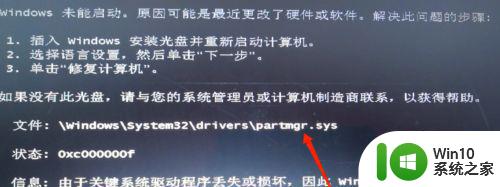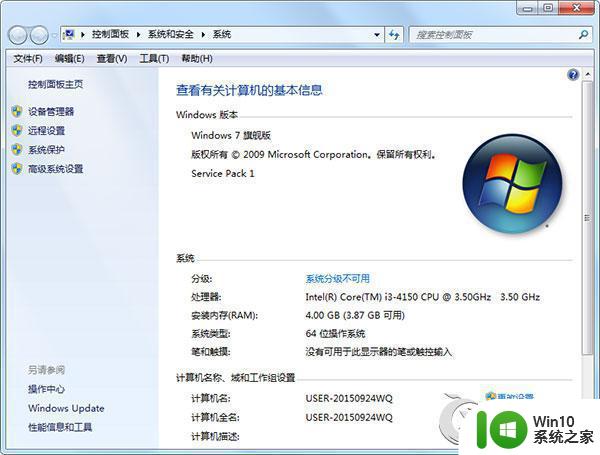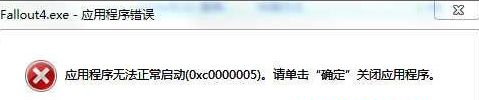win7启动程序显示缺少MSVCR120.dll怎么解决 win7启动程序报错丢失MSVCR120.dll如何处理
win7启动程序显示缺少MSVCR120.dll怎么解决,当你尝试启动某个程序时,突然出现了一个错误提示,提示说缺少了MSVCR120.dll文件,这可能会让你感到困惑和无助,不知道该如何解决这个问题。不要担心我们在这里为你提供一些解决办法,帮助你处理这个在win7启动程序中出现的MSVCR120.dll文件丢失的错误。无论你是个技术小白还是有一定计算机知识的人,我们相信这些解决方法都能帮助你顺利解决这个问题。下面让我们一步步来解决吧!
方法1:安装最新的Microsoft Visual C ++可再发行组件包
1、错误标识属于Visual C ++ Redistributable Package的MSVCR120.dll文件的问题。这些问题可以通过从官方网站重新安装此微软页面来解决。
2、访问Microsoft Visual C ++可再发行组件包下载网站。根据您的系统类型,开始下载vc_redist.x64.exe或vc_redist.x84.exe文件。
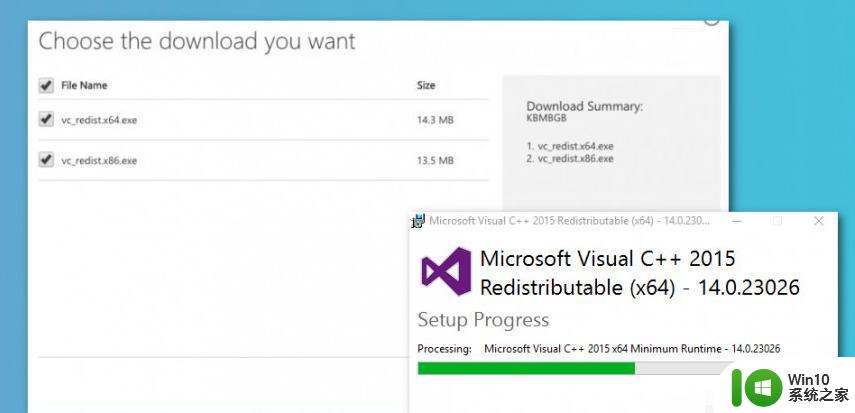
3、下载结束后,关闭所有程序并双击该文件,按照屏幕上的说明操作。
方法2:重新安装麻烦的程序
1、解决MSVCR120.dll的另一种方法是在Windows上丢失错误,即重新安装当您收到错误时使用的程序。
2、在Windows搜索框中键入“run”并打开“Run program”。在运行窗口中,键入“appwiz.cpl”并单击Enter。
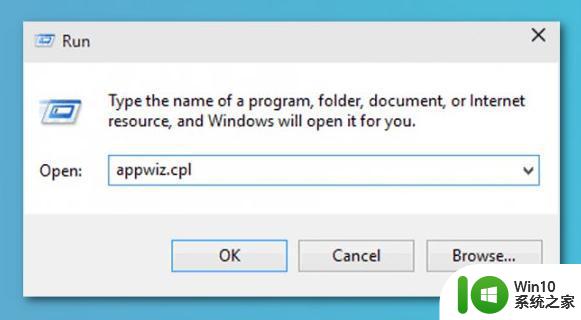
3、在出现的程序和功能窗口中,找到麻烦的程序。右键单击它并从菜单中选择卸载。
4、根据需要重新启动计算机并再次下载相同的程序
方法三:运行SFC扫描
1、损坏的系统文件可能是MSVCR120.dll丢失错误的另一个原因。但是,可以通过运行Windows系统文件检查器(SFC)[3]扫描来修复它们
2、在Windows搜索框中输入命令提示符。
在结果列表中找到命令提示符,右键单击它并选择“以管理员身份运行”。
在命令提示符下输入“sfc / scannow”命令,然后单击Enter。
等到命令执行完毕后,查看是否检测到并修复了一些问题
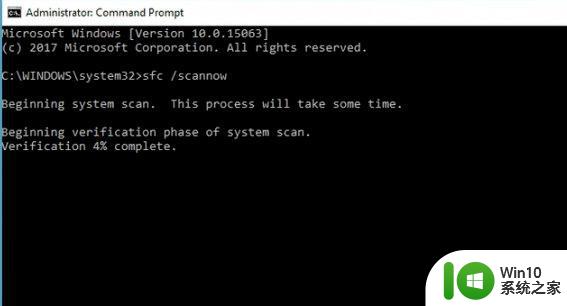
方法四:运行DISM扫描
1、如果SFC扫描无法修复“程序无法启动,因为您的计算机缺少MSVCR120.dll”错误,请尝试运行有助于修复Windows映像的DISM扫描[4]:
2、按照前面的方法说明,以管理员身份启动命令提示符。在命令提示符下键入DISM / Online / Cleanup-Image / RestoreHealth命令,然后单击Enter
3、如果检测到并修复了Windows映像的任何问题,您将在扫描后看到这些信息
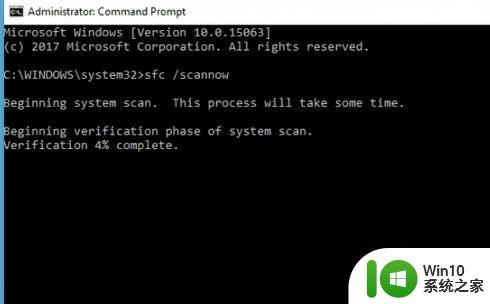
方法五:安装可用的更新
1、Windows或软件更新之一可能包含固定的MSVCR120.dll文件。因此,您应该检查可用的更新并安装它们、
2、在Windows搜索框中,键入检查更新。点击名为“检查更新”的第一个显示结果。您将被重定向到Windows Update设置。点击检查更新按钮。
3、当Windows显示可用更新时,安装它们并检查错误是否消失。
方法六:扫描恶意软件
1、如果上述方法都没有帮助解决MSVCR120.dll错误,则应检查您的计算机是否未感染病毒。各种网络威胁可能导致导致错误消息的系统更改。
2、因此,使用Reimage或您首选的安全软件扫描Windows计算机以检查计算机的状态。
以上是关于如何解决win7启动程序显示缺少MSVCR120.dll的问题的全部内容,如果您遇到相同的情况,可以按照小编的方法进行解决。